Slik bruker du Google Home som et husintercomsystem
Hva du bør vite
- Fra den nærmeste Google Home-høyttaleren sier du «OK Google, kringkast». Den vil si: "Hva er meldingen?"
- Si meldingen din. Den tas opp og spilles av over alle Google Home-høyttalerne på nettverket ditt.
- Bruke Google Assistant-appen på Android eller iPhone for å kringkaste meldinger til alle Google Home-enheter på Google-kontoen din.
Denne artikkelen forklarer hvordan du bruker multipelen din Google Home-høyttalere som et intercom-system i huset ditt ved å bruke "OK Google, kringkast"-kommandoen. Instruksjonene gjelder for Google Home-, Mini- og Max-smarthøyttalere koblet til det samme Wi-Fi-nettverket. Vi inkluderer også instruksjoner om hvordan du bruker din Android-telefon eller iPhone til å kringkaste.
Hei Google, kringkast!
I dette eksemplet bruker vi «OK Google, kringkast»-kommandoen for å be barna sjekke hvor familiens kjæledyr befinner seg. Du må være logget på Google-kontoen din for å bruke denne kommandoen.
Vekk den personlige assistenten din ved å si «Hey Google, kringkast» eller «OK Google, kringkast». Den vil svare med "Hva er meldingen?"
-
Si meldingen din. Si for eksempel "Barn, har dere sett hunden?" Meldingen din tas opp og spilles av over alle Google Home-høyttalerne på nettverket ditt.
Sendingen spiller av alt du sier i løpet av de neste sekundene, så hvis du roper, vil familien din høre det.
-
Familiemedlemmene dine kan svare ved å bruke «OK Google, kringkast»-kommandoen fra deres nærmeste Google Home-høyttaler.
Bare én person kan kringkaste om gangen.
Hvis Google Home spiller musikk eller nyheter, demper lyden mens du snakker til høyttaleren hvis du sier «OK Google, kringkast». Den avbryter også musikken som spilles på de andre høyttalerne i hjemmet ditt. På denne måten vil ikke budskapet ditt konkurrere med det familien din hører på.
Du kan ikke målrette kun mot én av høyttalerne dine. Hvis du ønsker å kommunisere med en bestemt enhet, konfigurer Google Duo.
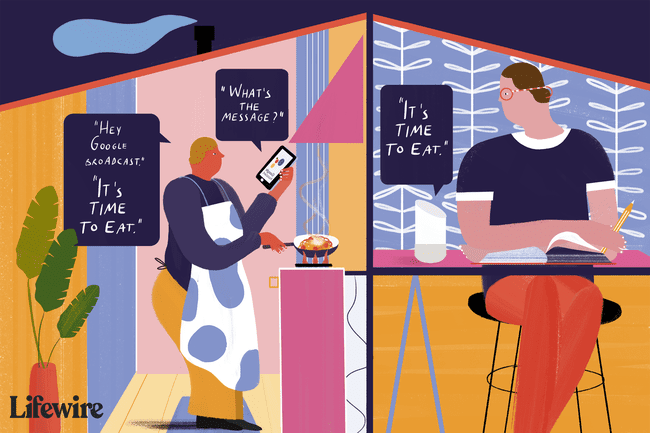
Lifewire / Michela Buttignol
Bruk telefonen til å kringkaste
Hvis du har Google Assistant-appen på Android-telefonen eller Apple iPhone, be Google om å kringkaste meldinger til alle Google Home-enheter som er koblet til Google-kontoen din. Du trenger ikke være koblet til hjemmets Wi-Fi for å bruke denne funksjonen.
Hvordan sette opp familiekringkasting
Hvis du oppretter en Google-familiegruppe, kan du kommunisere med alle i husstanden uansett hvor de er. Bare gi en kommando som «Hey Google, fortell familien min at vi spiser middag klokken seks.» De kan deretter svare fra hvilken som helst enhet med Google Home-appen, inkludert telefonene sine.
Slik setter du opp en Google-familiegruppe:
I Google Home-appen trykker du på din profil ikonet øverst til høyre.
Trykk på Assistentinnstillinger.
-
Trykk på Du under Populære innstillinger.
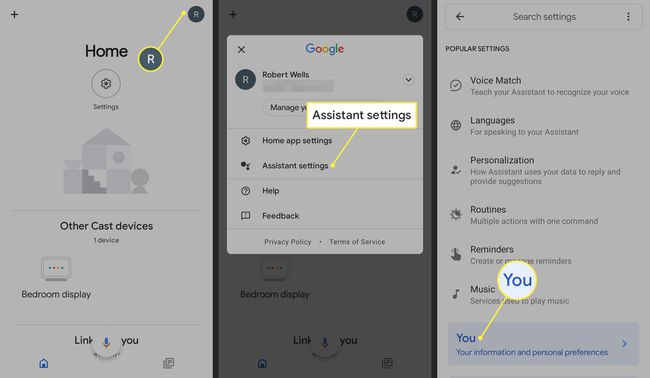
Trykk på Ditt folk.
-
Trykk på SkapeFamiliegruppe.
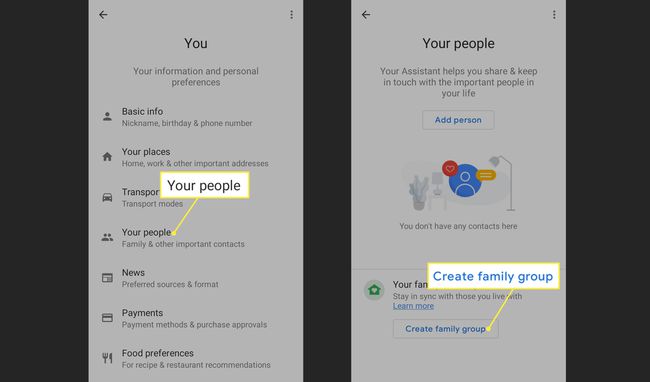
Du kan også angi påminnelser ved hjelp av familieklokken funksjon og ha en alarmavspilling på alle enhetene dine.
Morsomme hermetiske kunngjøringer å prøve
Du kan bruke visse nøkkelsetninger for å la Google Assistant si kunngjøringen i stedet for å bruke stemmen din. For eksempel vil «Hey Google, kringkastingsmiddag serveres» ringe en virtuell middagsbjelle og kunngjøre middagstid til familien din.
Å bruke hermetiske svar er en fin måte å unngå å bruke din egen stemme for gjentatte kunngjøringer. Prøv å si. «Det er på tide å legge seg» og «vekke opp alle sammen» etter at du har sagt «Hey Google, kringkast». Når du er i bilen på vei hjem, kan du prøve å bruke den hermetiske setningen «Ok Google, kringkast jeg kommer snart hjem».
ofte stilte spørsmål
- Kan Google Home-enhetene mine snakke med hverandre? Enhetene dine kobles ikke direkte til hverandre. I stedet kommuniserer enhetene gjennom Nest-tjenesten. For eksempel, når en enhet oppdager en inntrenger, sender den en alarm til Nest-tjenesten, som deretter slår på sikkerhetskameraet og streamer videoen til telefonen din.
- Kan jeg snakke rom til rom med Google Home? Når du vil slippe inn på en enkelt Google Home-høyttaler, kobler du Google Duo til Google-kontoen din. Med Google Duo kan du bruke smarttelefonen til ringe en av Google Home-enhetene dine. Når enheten ringer, må noen svare på anropet før du kan snakke gjennom enheten.
- Kan jeg spille av eller kringkaste musikk på flere Google Home-enheter? Ja, men først må du opprette en høyttalergruppe i Google Home-appen. For å bruke stemmen din til å strømme musikk fra de Chromecast-kompatible appene dine, si for eksempel «Spill klassisk rock på høyttalergruppe."
